pdf文件怎么转曲线

当我们日常编辑PDF文档后需要对其进行印刷或者喷绘,那么就要进行转曲线操作。对于pdf文件怎么转曲线这类问题也比较好解决,只要使用万兴PDF这类专业编辑器中的字体转曲线功能即可,这样转曲线后的PDF文档再来印刷时就不会出现字体改变或者有别于原稿的情况,接下来具体说说pdf文件转曲线方法。
一、PDF文档转曲线后利于印刷
在了解pdf文件怎么转曲线前,我们先要清楚什么是PDF文本转曲线。没有转曲线的PDF文档在印刷或者喷绘时,如果控制印刷设备的计算机上没有PDF文档上的原文体,那么就可能出现印刷出来的PDF文档字体发生了更改,为了防止这种情况发生,就要把PDF文档进行转曲线,转曲线后PDF文档就变成了矢量图,这样在打印、喷绘、雕刻时所呈现的结果就和PDF原稿文件的文字字体完全一致,因为这些文本实际上就是以图片的方式打印或者雕刻的。
二、使用PDF编辑器软件可转曲线
在了解PDF文档转曲线是什么意思后,再来了解下pdf文件怎么转曲线。刚才提到PDF文档转曲线其实就是将文本以图片的方式打印或者印刷,因此转曲线操作只需要使用PDF编辑器即可。使用专业的PDF编辑器软件就能找到PDF文字转曲线选项,或者在格式转换功能中选择将PDF文档转换为图像文件,以万兴PDF为例其操作方法大致流程如下:
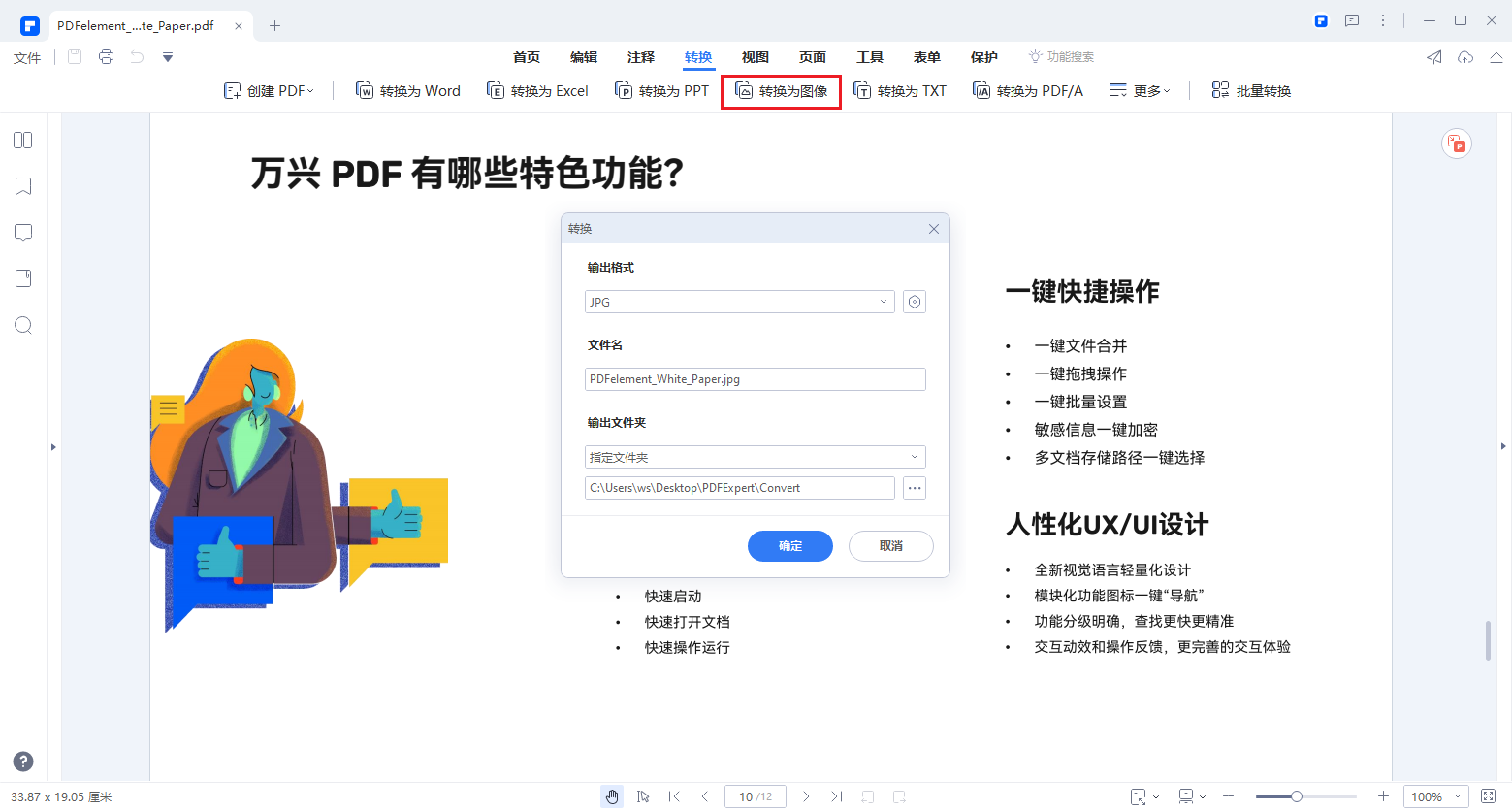
Step1步骤一
下载万兴PDF安装包,在本地计算机上安装万兴PDF后双击运行,并且点击文件后选择要转曲线的PDF文档。
Step2步骤二
打开PDF文档后确定内容不需要再更改,点击顶部导航的转换按钮,选择次级导航栏的转换为图像。
Step3步骤三
弹出对话框中设置输出格式,转换后文件的保存路径,还有文件名等,点击确定即可进行转换。
当PDF文档转换为图像格式后,再将其进行打印或者喷绘以及雕刻时,就不会出现字体发生变化的情况,而且使用万兴PDF还可以实现批量格式转换。

三、使用格式转换软件可批量转曲线
刚才提到使用编辑器pdf文件怎么转曲线,其实如果不进行PDF文档的编辑,只是考虑到印刷时不改变字体等,还可以使用PDF文档格式转换软件。使用格式转换软件将PDF文档转为支持打印、印刷、雕刻的图像格式就完成文本转曲线,同时还可以进行批量文件格式转换。

四、转曲线后再编辑PDF文本难度高
还需要补充的是当PDF文档转曲线后就变成了图像文档,因此转曲线后的PDF文档文本再次编辑难度很大,对此则可以使用万兴PDF的OCR智能识别功能,提取图像文档上的文本后再进行编辑,降低编辑难度和提高文本编辑效率。
刚才介绍了什么是PDF文档转曲线以及pdf文件怎么转曲线,因为现在很多PDF文档在编辑后都要进行喷绘或者印刷以及雕刻等操作,所以才要格外重视刚才提到的知识点。

